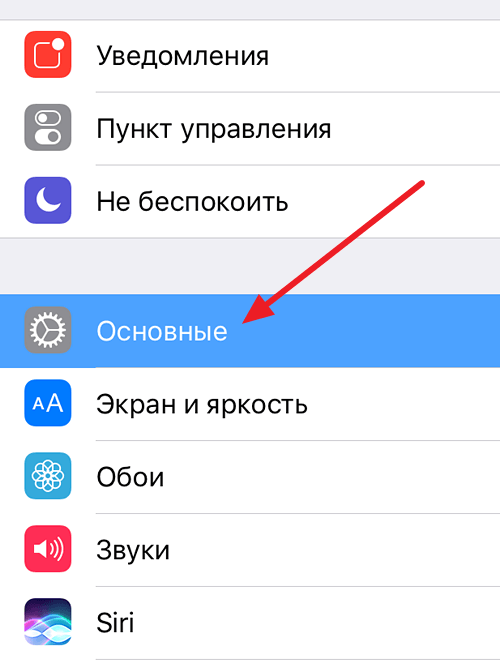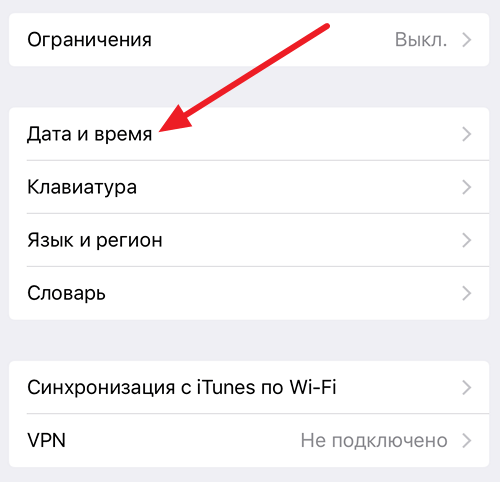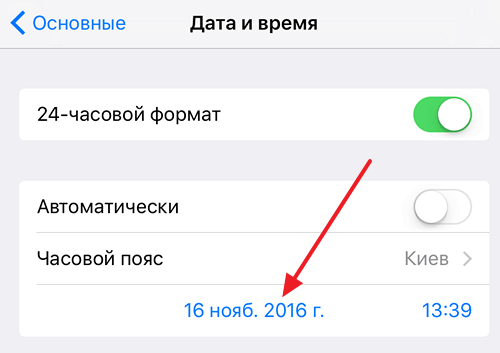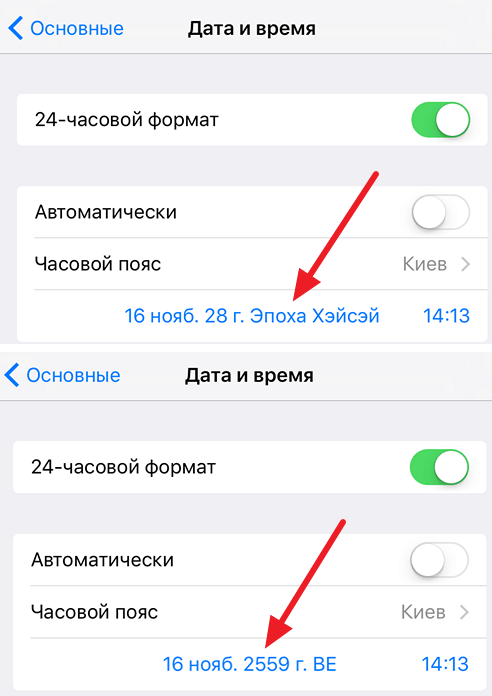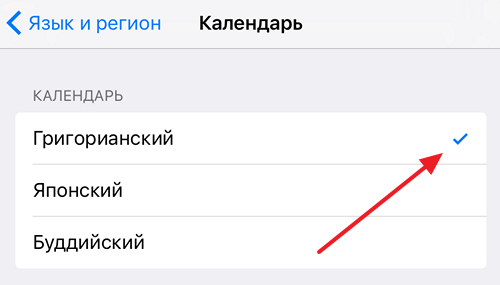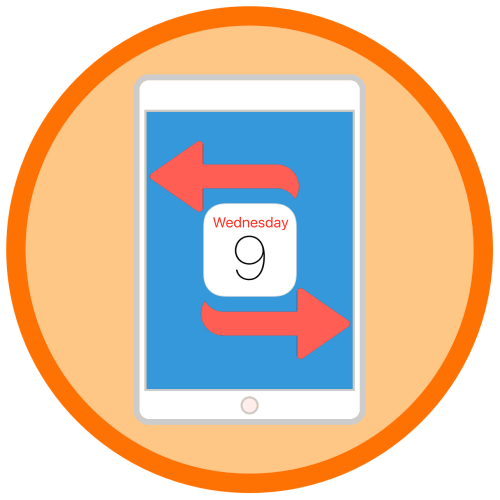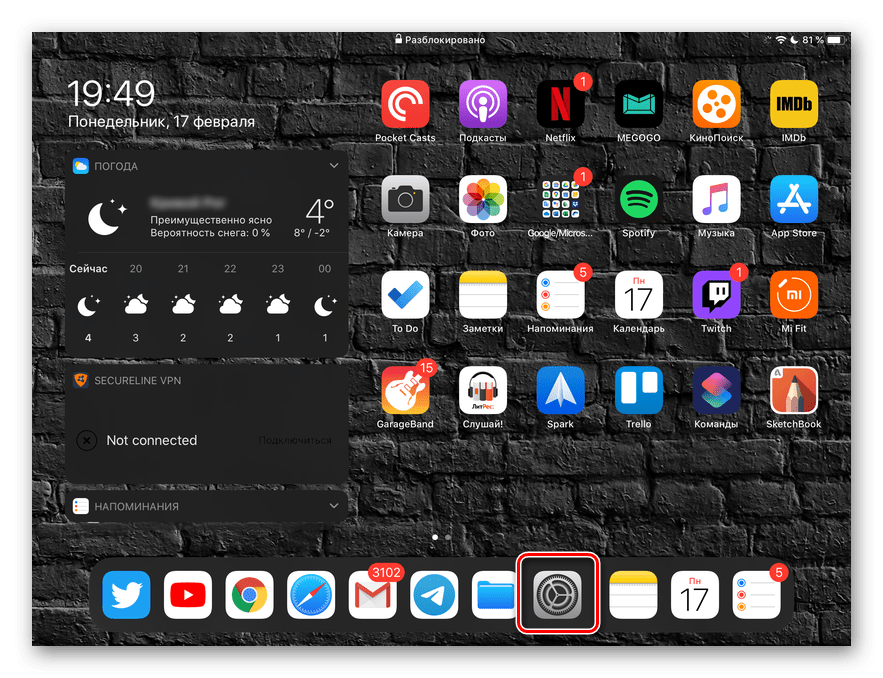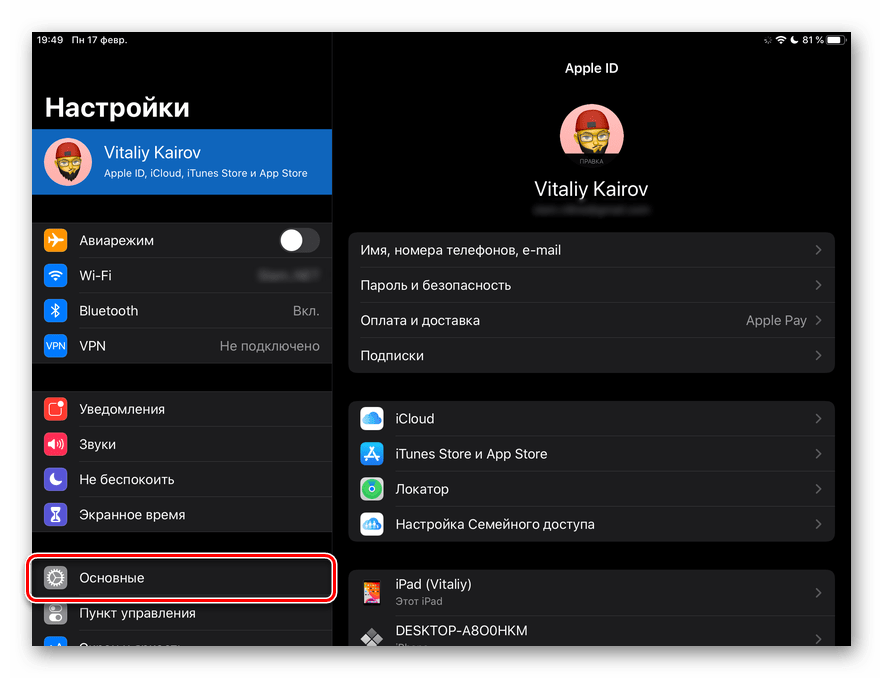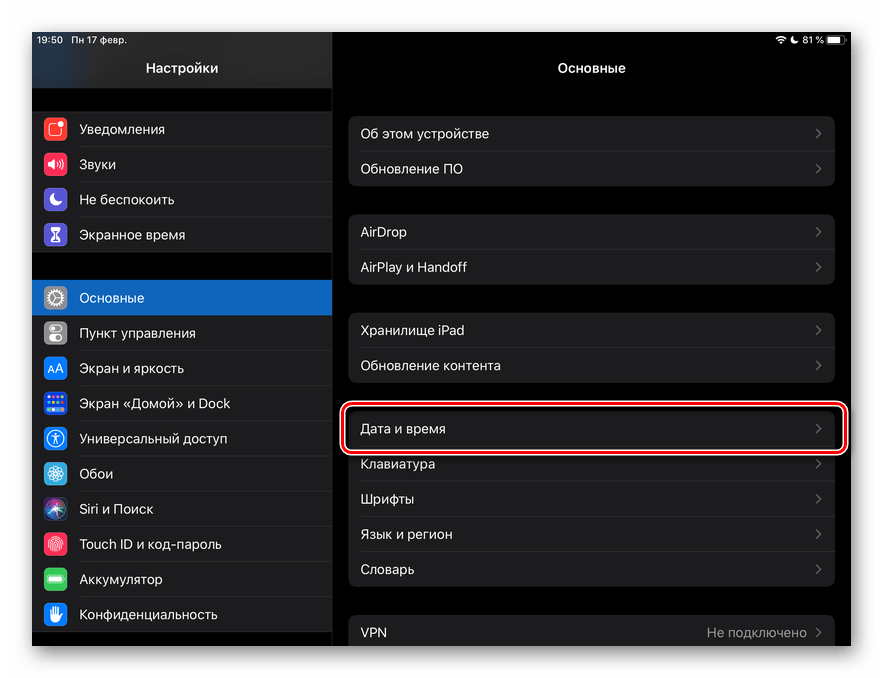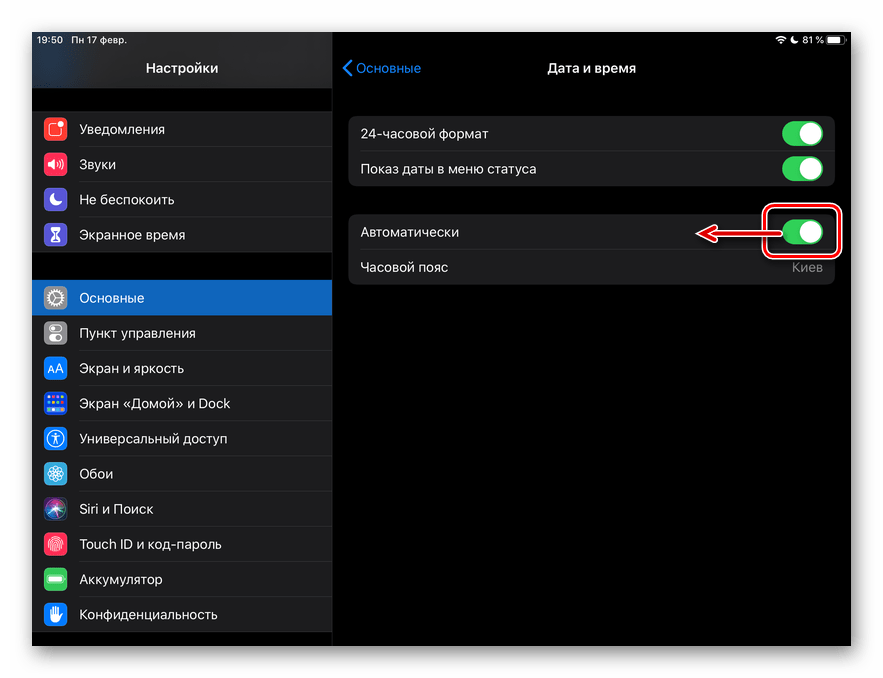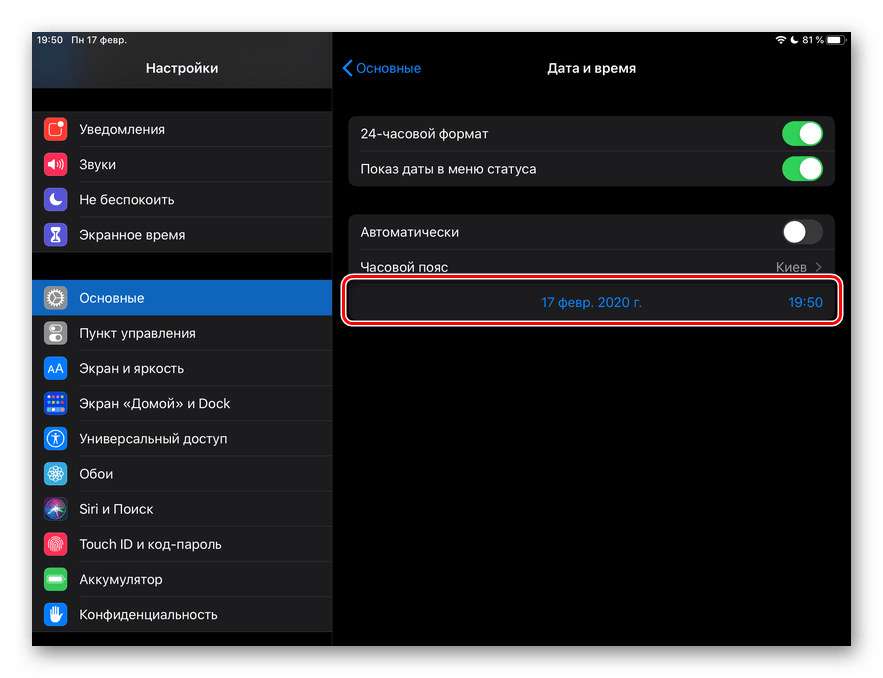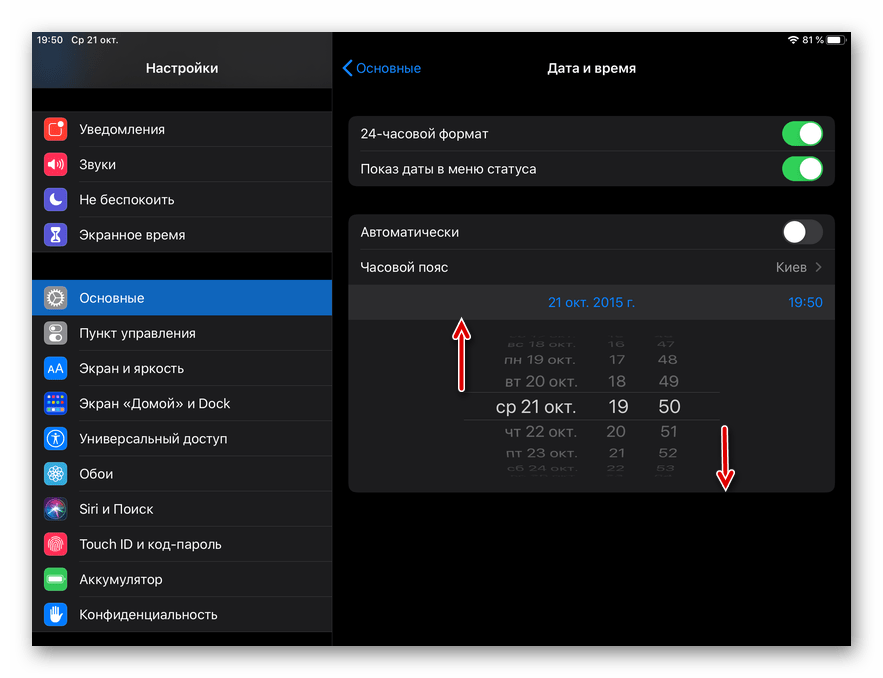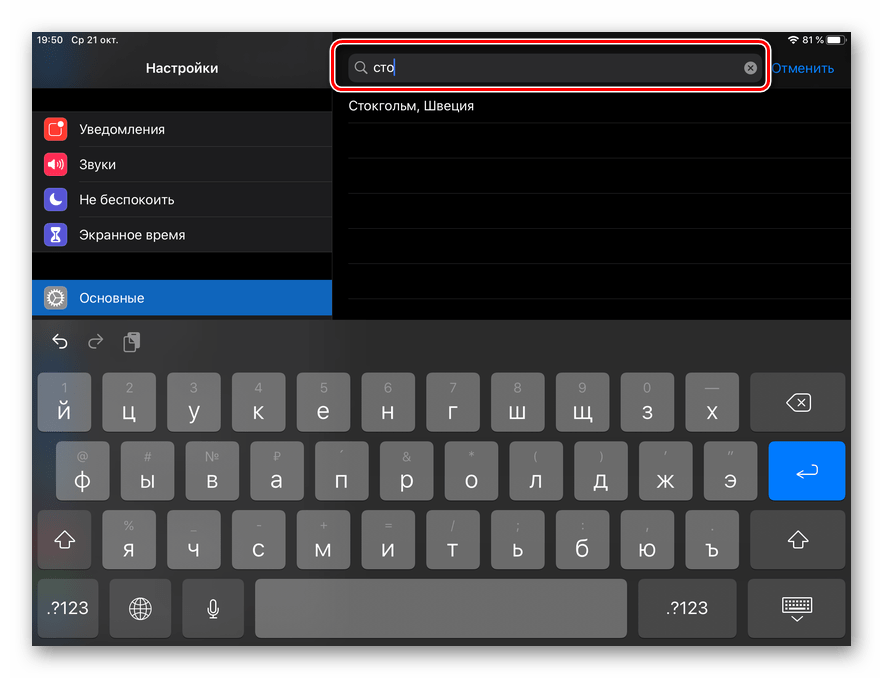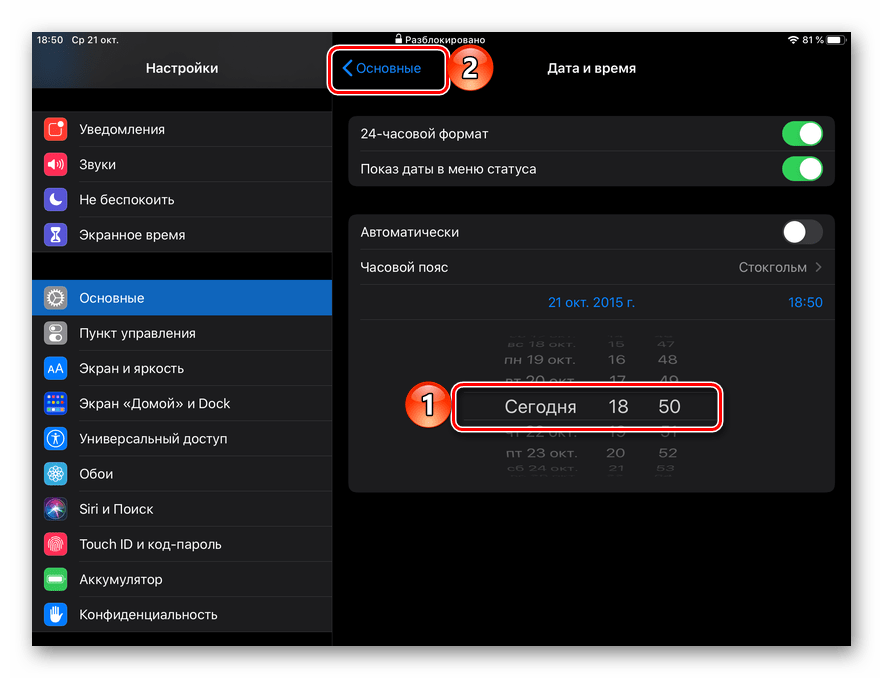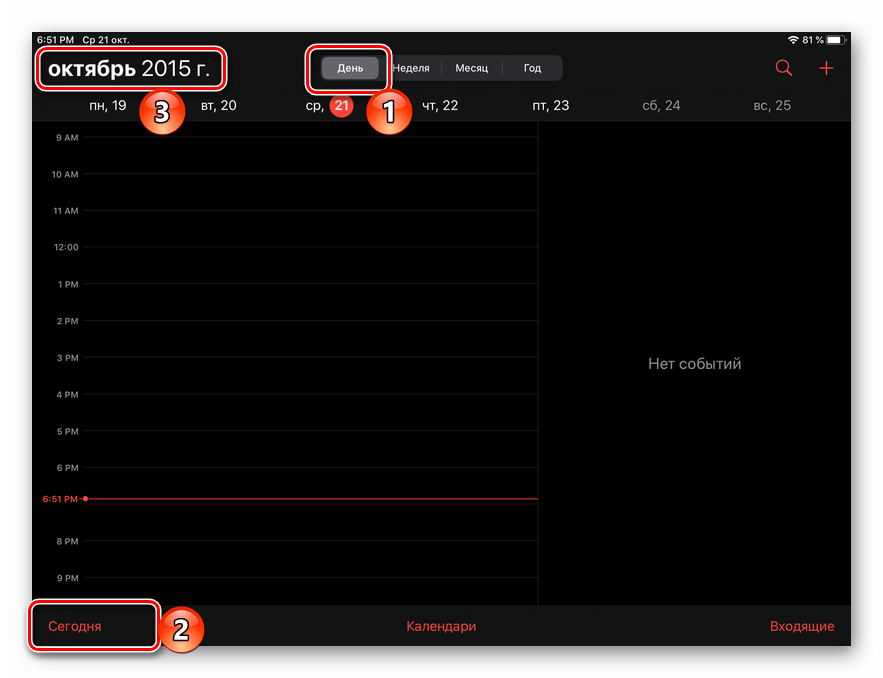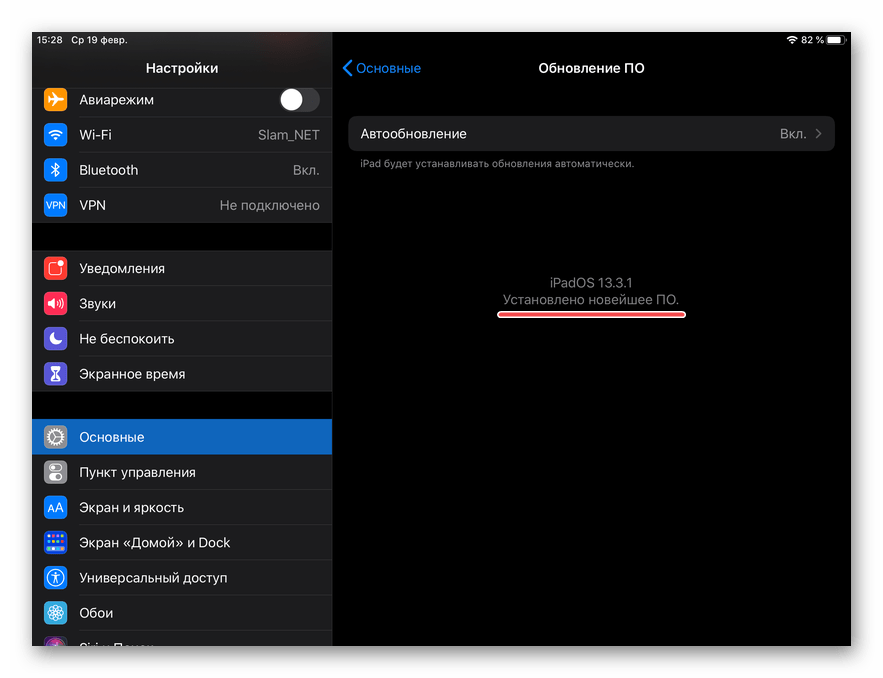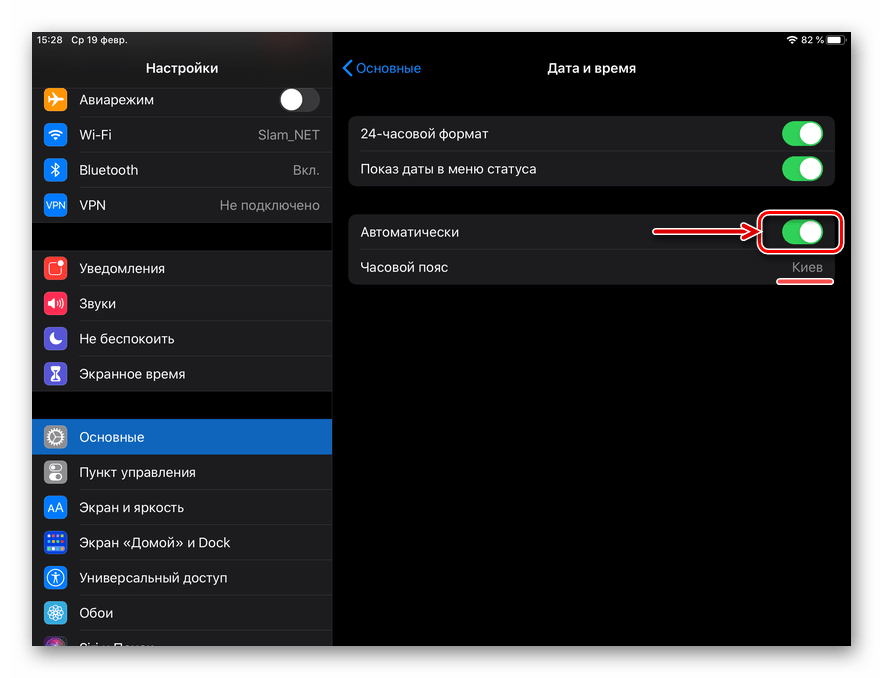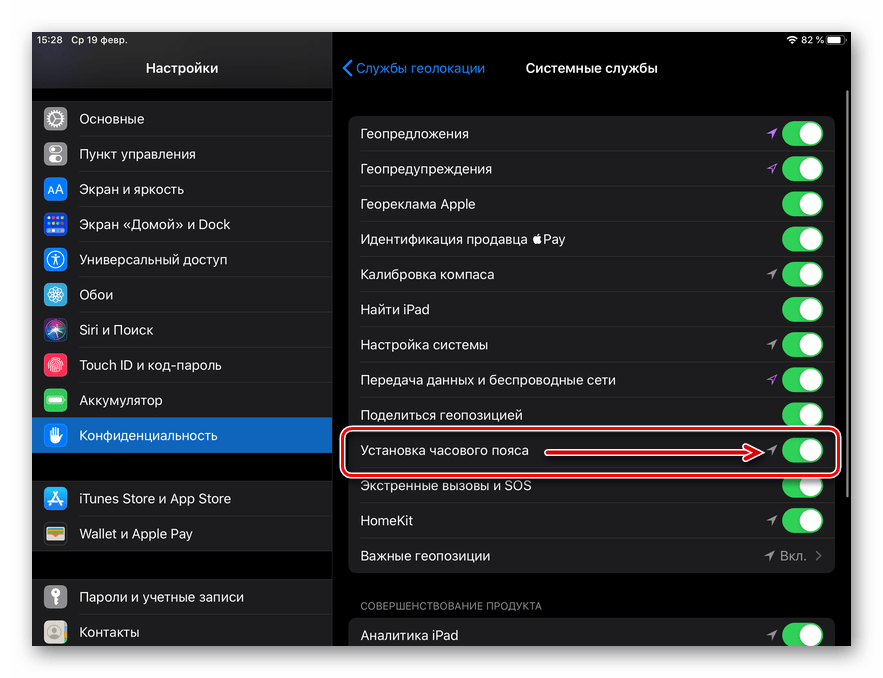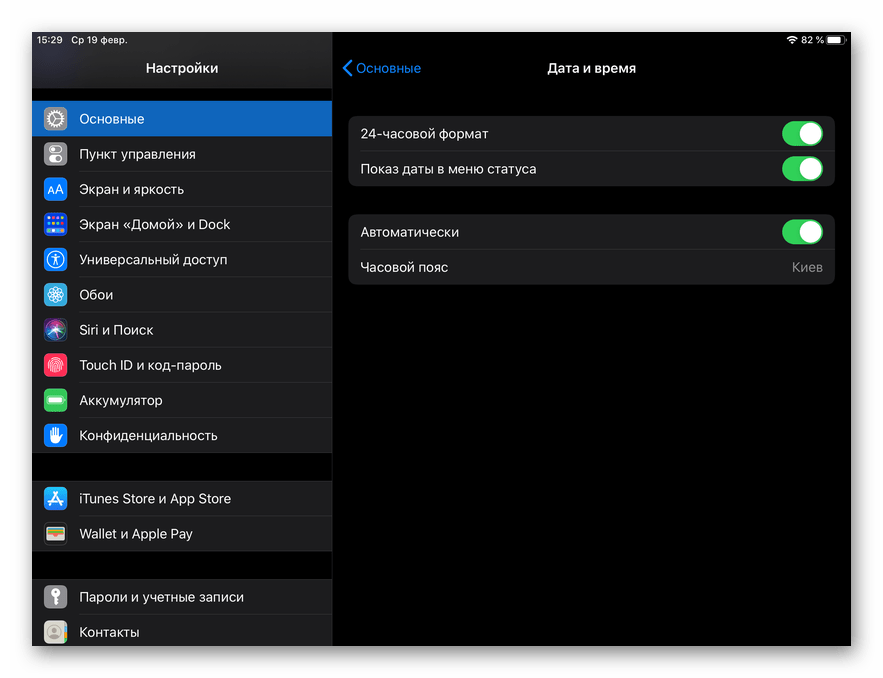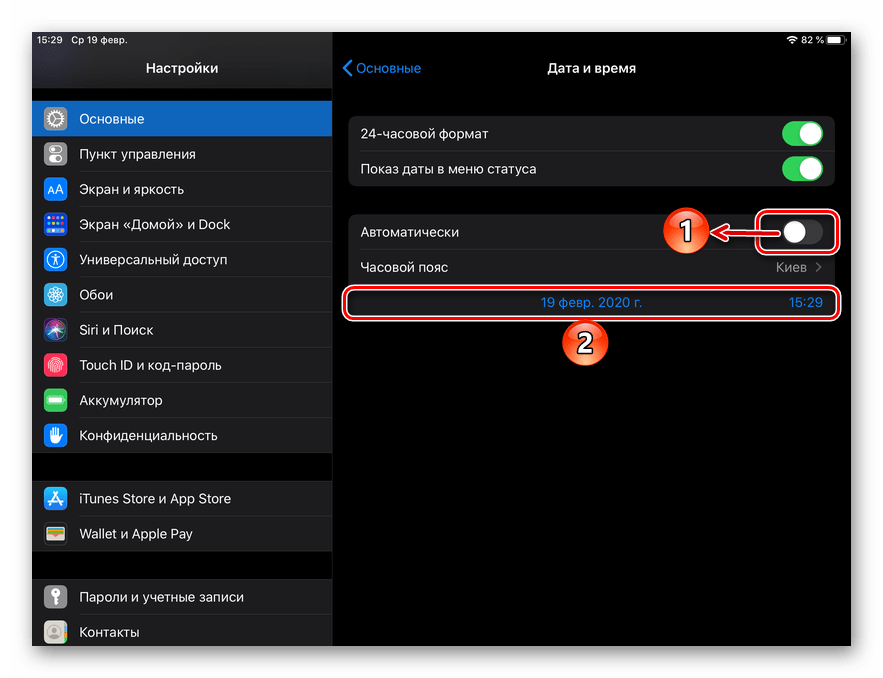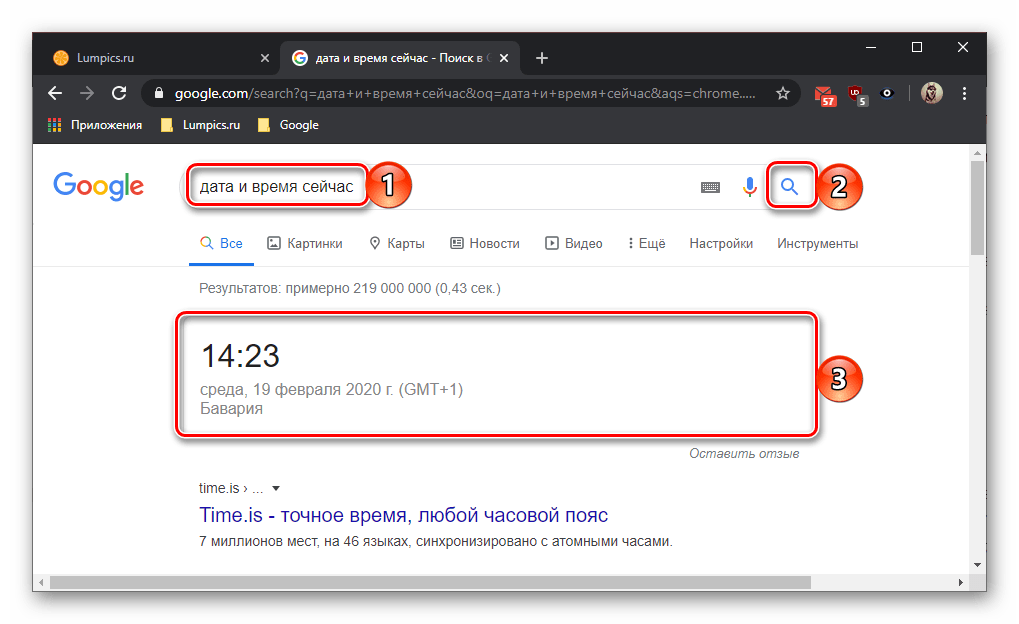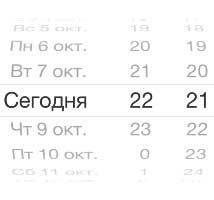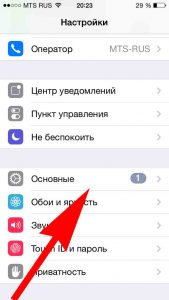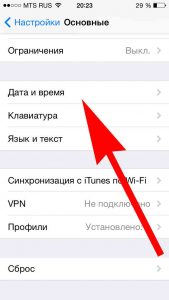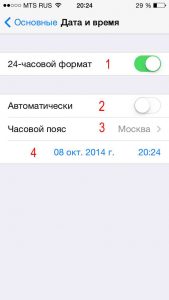iOS, iPad, Настройка iOS
16.11.2016
Такая простая процедура как установка времени и даты на iPad не должна вызывать сложностей, но некоторые пользователи все равно путаются и не могут выставить правильную дату. Поэтому в данной статье мы рассмотрим этот вопрос максимально подробно.
Важное замечание: на Apple устройствах с 64 битными процессорами есть ошибка, которая позволяет с помощью смены даты превратить гаджет в кирпич. Это происходит при установке даты на 1 января 1970 года. При этом самостоятельно восстановить такое устройство невозможно, нужно обращаться в сервисный центр. Поэтому ни в коем случае не устанавливайте эту дату.
Итак, для того чтобы установить или поменять время и дату на Айпаде, нужно зайти в приложение Настройки и выбрать там раздел «Основные».
И потом перейти в подраздел «Дата и время». Данный под раздел находится ближе к концу списка с основными настройками, рядом с настройкой клавиатуры, языка и региона.
После этого перед вами появятся настройки даты и времени. По умолчанию, здесь включено автоматическое определение времени. Если вы хотите вручную установить или поменять время, которое используется на Айпаде, то автоматическое определение нужно выключить.
После выключения автоматического определения времени и даты, внизу появится строка с текущей датой и временем. Для того чтобы поменять дату и время просто нажмите на эту строку и выберите нужные значения.
Также в разделе настроек «Дата и время» можно изменить часовой пояс. Для этого нужно нажать на текущий часовой пояс.
И в появившемся окно выбрать другой.
Для того чтобы найти нужный часовой пояс можете воспользоваться поиском.
Эпоха Хенсэй или 2559 год
В некоторых случаях пользователи не могут установить правильную дату из-за того, что на их Айпаде используется японский или буддийский календарь. Если в разделе «Дата и время» у вас указана «Эпоха Хенсей», то это японский календарь, если 2559 год или что-то около того, то это буддийский.
Для того чтобы исправить эту проблему нужно открыть Настройки Айпада и зайти в раздел «Основные – Язык и регион – Календарь». В данном разделе настроек будут доступны три календаря: Григорианский, Японский и Буддийский. Для того чтобы вернуться к нормальным датам просто выберите Григорианский календарь.
После чего можно вернуться в раздел настроек «Основные – Дата и время» и установить там правильную дату и время.
Об авторе
Основатель проекта «Смартфонус» и автор более 2000 статей на тему ИТ для разных сайтов.
Содержание
- Изменение даты на iPad
- Установка правильной даты и решение проблем
- Проверка настроек
- Ручная настройка
- Вопросы и ответы
Абсолютно все современные мобильные девайсы, будь то смартфоны или планшеты, наделенные сотовым модулем или нет, способны автоматически определять часовой пояс, а вместе с ним правильную дату и время. iPad не является исключением, но иногда может потребоваться установить на нем дату, отличную от действительной или, наоборот, восстановить корректные настройки, которые по тем или иным причинам были изменены или просто не соответствуют действительности. Далее рассмотрим решение как первой, так и второй задачи.
В случае необходимости изменения даты на отличную от той, что установлена в iOS/iPadOS по умолчанию (определяется автоматически), действовать следует по изложенному ниже алгоритму. С его же помощью можно изменить время.
Примечание: Воспользовавшись следующими рекомендациями, вы сможете изменить дату и время как на «прошлое», так и на «будущее». Правда, не без ограничений – в диапазоне с 2006 по 2033 год.
- Откройте стандартное приложение «Настройки».
- В левой части окна перейдите к разделу «Основные».
- Справа выберите подраздел «Дата и время».
- Отключите тумблер, расположенный напротив пункта «Автоматически»,
после чего коснитесь появившейся ниже строки с текущими датой и временем и измените их.
Для этого просто прокручивайте «барабан» со значениями вверх (в «прошлое») или вниз (в «будущее»), пока не дойдете до желаемого периода.
Совет: Если требуется изменить только время, можно либо задать его вручную, либо просто найти и выбрать любой желаемый часовой пояс — для этого сначала нажмите по одноименной строке, а затем введите соответствующий запрос в поисковое поле.
- Для сохранения внесенных изменений никакого подтверждения не требуется – выбрав подходящую дату и время, просто вернитесь к основному разделу настроек или выйдите на главный экран.
Убедиться в результативности выполненной процедуры можно не только по информации в меню статуса (верхняя строка) но и, например, в стандартном приложении «Календарь», которое в представлении «Сегодня» будет открыто на заданной вами дате.
Нет ничего сложного в том, чтобы изменить установленную на iPad дату (и время) на любую желаемую в рамках поддерживаемого системой диапазона. Однако стоит учитывать, что при этом многие функции iOS/iPadOS могут либо работать некорректно, либо перестать работать вовсе.
Установка правильной даты и решение проблем
Как уже было сказано во вступлении, обычно Apple-девайсы автоматически определяют точную дату, время и часовой пояс, меняют время при переходе с летнего на зимнее и наоборот, а также при смене пояса. В случае если этого не происходит или же отображаемая информация попросту не соответствует действительности, потребуется выполнить некоторые манипуляции в настройках операционной системы – перепроверить их или изменить самостоятельно.
Проверка настроек
Важно! После выполнения каждого из предложенных ниже действий проверяйте, устранена ли проблема с отображением даты и/или времени.
- Убедитесь, что на iPad используется последняя доступная версия iOS или, как она начала называться с выходом 13 версии, iPadOS. Если это не так, загрузите и установите ее.
Подробнее: Как обновить операционную систему на айПад
- Выполните шаги №1-3 из предыдущей части статьи, но при этом переведите в активное положение переключатель, расположенный напротив пункта «Автоматически» (если он был отключен) и дождитесь, пока система определит ваш часовой пояс, а затем установит соответствующие ему значения даты и времени.
Примечание: Если будет доступно обновление данных о часовых поясах, в этом разделе настроек появится соответствующее уведомление.
- Проверьте, разрешено ли устройству использовать ваше текущее местоположение для правильного определения часового пояса и сопутствующей информации. Для этого:
- Вернитесь к подразделу настроек «Дата и время» (находится в разделе «Основные») и проверьте, правильно ли сейчас определяется часовой пояс.
После выполнения вышеуказанных действий проблема должна быть устранена.
Ручная настройка
Если же дата, время или часовой пояс по-прежнему отображаются неверно, измените их вручную, то есть выполните рекомендации из первой части статьи – «Изменение даты на iPad», только в этот раз задайте правильное значение.
Узнать точную информацию можно на другом мобильном устройстве, компьютере или в интернете, введя в поисковую строку следующий запрос:
дата и время сейчас
Вполне возможно, что проблема с некорректным отображением даты временная и будет устранена либо при подключении к другой сети, либо, что куда более вероятно, при следующем обновлении операционной системы.
Теперь вы знаете, как поменять дату на iPad и что делать, если она и/или время и часовой пояс, наоборот, отображаются некорректно.
Еще статьи по данной теме:
Помогла ли Вам статья?
Собственники планшетов нередко сталкиваются с вопросом, как поменять время на Айпаде. Он возникает при частых путешествиях, обновлениях операционной системы либо при переводе стрелок часов, который принят в некоторых странах СНГ. Процесс предельно прост, однако необходимо учитывать несколько нюансов, чтобы избежать ошибок в будущем. Рассмотрим процесс работы с часами электронного устройства.
Содержание
- 1 Установка правильного времени
- 2 Дополнительные настройки
- 3 Распространённые проблемы
- 4 Максимальная точность
Установка правильного времени
Узнать, как изменить время на Айпаде, предельно просто — в этом поможет встроенная справочная служба, созданная производителем. Однако любой пользователь, не первый день знакомый с планшетом, сделает это самостоятельно. Нажав клавишу «Home», нужно перейти в основное меню своего мобильного устройства и найти в нём пункт «Настройки». Здесь вам понадобится вкладка «Общие», в которой и будут содержаться инструменты управления датой и временем.
Одним коротким нажатием выберите часы — откроется новое окно, в котором отобразится поворотное меню, предлагающее прокручивать часы и минуты для установления точного времени. Аналогичным образом следует поступить и с датой, если она не является актуальной. Чтобы сохранить установленные значения, просто нажмите на любую точку за пределами меню установки времени. Отменить изменения можно, воспользовавшись правой клавишей.
Дополнительные настройки
Узнав, как поменять время на iPad, вы также сможете воспользоваться дополнительными пунктами меню. Жители Европы, США и многих других стран мира пользуются 12-часовым форматом отображения текущего времени, выделяя промежутки до обеда и после. Путешествуя по территории таких стран, большинство людей хочет, чтобы их планшет также использовал соответствующий формат. Чтобы включить его, достаточно нажать на подходящий ползунок, переключающий режимы между 12-часовым и 24-часовым.
Часто путешествующие люди, желающие узнать, как изменить время на iPad, порадуются возможности автоматической установки часового пояса. Функция включается аналогичным ползунком и получает информацию из глобальной сети, обеспечивая максимальное удобство для пользователя. Если определить время автоматически не представляется возможным либо вы желаете пользоваться конкретным часовым поясом при общении с человеком из другой страны, достаточно просто установить нужное значение в меню, расположенном ниже. Преимущество заключается в возможности выбора вручную определённого пояса или даже конкретного города, для которого значение времени будет установлено планшетом самостоятельно.
Распространённые проблемы
Люди, которые знают, как установить время на Айпаде, часто отключают функцию автоматического обнаружения часовых поясов, поскольку она может работать некорректно. Нередко встречаются случаи, когда она самостоятельно меняет время, сбивая с толку собственника планшета. Также автоматическое определение с замедлением реагирует на настоящую смену часового пояса, в результате чего устройство «забывает» переводить стрелки часов при наступлении нужной даты. Поэтому и производится отключение функции — иногда управлять отображением времени вручную намного удобнее.
Пользователи, задающие вопрос, как перевести время на Айпаде, нередко также хотят знать, почему оно неправильно отображается в иных программах, например WhatsApp. Причину следует искать не в настройках самого планшета, а в сбоях, допущенных приложениями. Чаще всего помогает повторная установка программы либо её настройка после сброса основных параметров планшета. Если проблема возникает снова, остаётся только обращаться в службу технической поддержки разработчика. Некоторые приложения используют автоматическую синхронизацию с определённым сервером установки времени: чтобы понять, откуда появляется сбой, достаточно зайти в их настройки и найти соответствующий пункт.
Видео о том, как изменить время на устройстве под управлением iOS:
Максимальная точность
Узнав, как без лишних сложностей можно перевести время на iPad, вы сможете моментально актуализировать настройки своего гаджета. Подобное умение будет особенно актуально для путешественников, однако может понадобиться абсолютно любому человеку, владеющему планшетом от Apple. Если же речь идёт о других мобильных устройствах, то процедура смены текущего времени в них может существенно отличаться, поэтому рекомендации и способы устранения проблем также будут совершенно другими.
Главная » Полезные статьи ipad

Но даже самые точные устройства иногда нуждаются в корректировке, особенно когда вся страна осуществляет переход с летнего времени на зимнее.
И тогда перед владельцем iPad встает вопрос — как на iPad поменять время? Большая часть современных планшетов обладает постоянно активным подключением к интернету и время на устройстве меняется автоматически. Если этого не произошло, владельцу придется переводить часы на своем планшете вручную.
Перевод с точностью до минуты
Для того, чтобы перевести часы на iPad, нужно выполнить несколько несложных манипуляций:
•на электронном устройстве заходим в пункт «Настройки»,
•находим подпункт «Основные»,
•открываем пункт «Дата и время»,
•снимаем галочку с пункта «Автоматически», если он был включен, иначе после перевода вручную, система вернет первоначальное время,
•нажимаем на заголовок «Часовой пояс» и выбираем регион и центральный округ.
Если вашего региона в списке не оказалось, сделайте выбор в пользу ближайшего к вашему городу крупного населенного пункта, относящегося к вашему часовому поясу.
По желанию владельца можно выбрать 12 часовой или 24 формат измерения времени, но в нашей стране 24 формат считается общепринятым, но если вам ближе такие обозначения, как 3.25 PM и 10.00 AM, то выбирайте 12- часовой формат.
После этого в поле «Время» вручную устанавливаете часы и минуты и жмете на клавишу «Сохранить».
Указанный выше алгоритм действий владельцу iPad полезно запомнить, так как иногда даже самые качественные устройства могут дать сбой, отчего встроенные часы могут на минутку «отстать» или «убежать вперед».
Настройки точного времени займу буквально пару минут, но помогут владельцу планшета всегда оставаться пунктуальным.
Если на электронном устройстве нужно исправить не только время, но и день недели, справиться с этой задачей помогут справиться знания — как поменять дату в iPad.
Сверяем iPad с календарем
Чтобы поменять дату на планшете iPad, нужно проделать те же действия, что и при корректировке времени.
- снова находим пункт «Настройки»;
- заходим в «Основные;
- затем ищем «Дата и время»;
- Там в графе дата набираем нужный день, месяц и год или же прокручиваем полный список в открывшейся вкладке;
- Затем устанавливаем необходимый день недели и нажимаем на клавишу «Сохранить».
Данные настройки не являются серьезными это лишь текущие рабочие моменты, поэтому перезагрузка электронного устройства после вышеназванных манипуляций не требуется. Иными словами – выключать, а потом включать планшет не нужно. После сохранения всех настроек, iPad снова станет самым точным и надежным электронным устройством.
Как изменить дату и время на iPhone и iPad?
Здравствуйте! Казалось бы, как поменять дату в системе iOS — это максимально элементарный вопрос, но он все равно может вызвать затруднения. И дело далеко не в каких-то «скрытых» настройках, тайных конфигурациях, премудростях меню и т.д. Все намного проще. При активации смартфона дата и время выставляются автоматически, причем достаточно точно (синхронизируясь со специальным сервером в сети интернет), поэтому редкий пользователь вообще задумывается над этим. Зачем что-то менять, если все и так прекрасно работает?
Однако в некоторых ситуациях (ярким примером которых может являться установка emu4ios) возникает необходимость поменять дату в iPad или iPhone вручную. Как это сделать? Держите подробную инструкцию!
Важно!!! На устройствах с 64-х битным процессором (iPhone 5S и выше) НЕЛЬЗЯ ПЕРЕВОДИТЬ дату на 1 января 1970 года. Получите кирпич. Восстановить будет невозможно, даже через DFU.
Примечание:
В конце статьи разбираем некоторые проблемы которые могут возникнуть, а также способы их решения. Никуда не уходите:)
Поехали! Вооружаемся планшетом, телефоном или плеером и переходим в основные настройки гаджета. Кстати, если меню устройства на незнакомом языке – переведите его на русский.
В «главных» настройках ищем пункт «Основные».
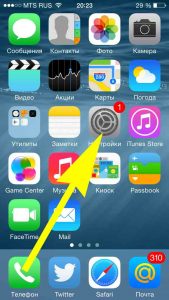
Прокручивая экран вниз видим именно то, что искали.
Нажимаем, после этого нам открывается меню корректировки даты в iOS, здесь можно не только поменять ее, но и… а давайте посмотрим, что еще можно сделать.
- 24-часовой формат. В Америке используется 12 часовой формат времени – до полудня и после полудня. Если вам ближе обычные и родные 21, 22, 23 часа – включаем этот переключатель.
- Автоматически. Включая этот режим, отдаем все на откуп системы. Часовой пояс, сегодняшнюю дату, время – она выставит самостоятельно (считывая данные из интернета, геопозиции, сим-карты).
- Часовой пояс – выбираем то место, где вы сейчас находитесь.
- Последняя строчка – указание даты и времени, нажимая на нее – вручную устанавливаем эти данные.
Если последних двух строчек у Вас нет – значит включен автоматический режим (см. пункт 2) и его нужно выключить.
Несколько важных замечаний.
- Сразу пролистывать года нельзя – только по дням, так что крутить время лет на 20 назад придется достаточно долго.
- Режим «Автоматически» выставляет данные корректно, во всяком случае, у меня никогда проблем не возникало.
- Если при установке у Вас не получается выставить правильную дату, то скорее всего дело в том, что на Вашем iPhone или iPad активирован японский или буддийский календарь. Необходимо сменить его на григорианский. В основных настройках – язык и текст – календарь. Картинки ниже – примеры подобного безобразия:)

Кстати, у меня на iPhone, часы постоянно торопятся, каждый месяц приблизительно на 1 минуту. Интересно, это только на моем экземпляре? Вы у себя не замечали подобного?
P.S. Секрет! Для того чтобы iOS всегда показывала точное время, необходимо поставить «лайк» к этой статье. Все просто, попробуйте!:)
Дорогие друзья! Минутка полезной информации:
1. Вступайте в группу ВК — возможно, именно там вы сможете получить всю необходимую вам помощь!
2. Иногда я занимаюсь ерундой (запускаю стрим) — играю в игрушки в прямом эфире. Приходите, буду рад общению!
3. Вы всегда можете кинуть деньги в монитор (поддержать автора). Респект таким людям!
P.S. Моя самая искренняя благодарность (карта *9644, *4550, *0524, *9328, *1619, *6732, *6299, *4889, *1072, *9808, *7501, *6056, *7251, *4949, *6339, *6715, *4037, *2227, *8877, *7872, *5193, *0061, *7354, *6622, *9273, *5012, *1962, *1687 + перевод *8953, *2735, *2760 + без реквизитов (24.10.2021 в 18.34; 10.12.2021 в 00.31)) — очень приятно!
Обладатели планшетников от Apple часто задаются вопросом, как изменить на айпаде время. Обычно эта трудность возникает в путешествиях, при обновлениях операционки или при переводе часовых стрелочек. Последнее практикуется в странах СНГ.
На самом деле, поменять время на айпэде – довольно простая задача. Но следует учитывать ряд мелочей, чтобы в будущем не ошибиться.
В этом материале рассмотрим, как устанавливать и настраивать время на iPad.
Исправить время на планшетнике на верное, то есть сделать его правильную установку, не составит большого труда. В этом юзеру поможет справочный сервис, встроенный в девайс. Любой пользователь, много месяцев пользующийся айпадом, легко выполнить задачу самостоятельно. С этой целью потребуется выполнение следующих действий:
- Щелчок по элементу «Home» и переход в главное меню гаджета.
- Поиск пункта настроек.
- Переход к общим вкладкам, где содержится инструментарий, позволяющий настроить дату и время.
- Одним щелчком выбрать элемент часы.
- Во всплывшем окошке появится поворотное меню, где и следует прокрутить часы и минуты, чтобы установленный символ отражал реальность.
Совершенно так же делается установка даты, если она до этого была неверной. Для сохранения изменений требуется щелкнуть по любой области за границами меню. Измененный формат времени с этих пор будет отражаться в системе.
Отмена последней редакции возможна с помощью клавиши справа.
Еще больше настроек
Кроме постановки верного времени, на планшетниках можно применять дополнительные опции. Например, жители Америки и Европы используются 12-часовой формат показа актуального времени на девайсах. При этом выделяются этапы до обеда и после.
Если юзер из другой страны отправляется туда в путешествие, он желает, чтобы их девайс отображал время в точности так же. Для его активации достаточно щелкнуть по соответствующему ползунку, переключающему опции между разными временными форматами. Настроенный таким образом аппарат будет работать в 12-часовом пространстве.
Те, кто в разъездах бывает очень часто, обрадуются возможности установки часовых поясов на полном автомате. Опция активируется тем же самым элементом и добывает информацию из сети. Для юзера все это покажется очень удобным.
Но если по каким-то причинам следовать это не удается или пользователь стремится сделать установку конкретного пояса в процессе общения с юзером из иной страны, достаточным будет просто установить требуемый параметр в меню. Оно располагается чуть пониже. Преимущество его состоит в том, что можно сделать ручной выбор конкретного пояса. А можно даже выбрать определенный город. Время для него планшетник сам установит на автомате. Ручных действий юзера совершенно не потребуется.
Какие проблемы могут возникнуть при постановке времени?
Малоопытные юзеры, не имеющие представления о том, как сделать установку времени на iPad, нередко отключают опцию автоматического определения поясов, потому что она может функционировать неверно. Бывает так, что она сама по себе изменяет время, сбивая с истинного пути обладателя девайса.
Кроме этого, определение времени на автомате иногда с задержками реагирует на текущую перемену пояса и попросту забывает перевести стрелочки при наступлении определенного дня. В связи с этим отключение опции и осуществляется юзером – часто управление временем на планшетнике вручную получается существенно удобнее.
Еще одна распространенная трудность – некорректное отображение времени в некотором софте, например, в WhatsApp. Источник проблемы здесь кроется не в настройках девайса, а в неполадках программок. Тут решением проблемы будет вторичная закачка и установка софта или сброс всех параметров и их повторная настройка. Но если после этого проблема не разрешится – юзеру можно порекомендовать только обращение в техподдержку, к авторам продукта.
Ряд софта применяет обмен данными на автомате с конкретными серверами постановки времени. С целью понимания, откуда идет источник проблемы, достаточно будет перейти к настройкам и отыскать нужный пункт.
Итак, теперь вы знаете, как в планшетнике делается установка и настройка времени. В будущем вы сможете без труда поставить актуальные значения этого параметра на свой девайс. Особенно это важно знать заядлым путешественника, по полезно будет всем обладателям «яблочных» гаджетов. Хотя, если речь пойдет о другом типе девайсов, алгоритм процедуры может несколько отличаться. Поэтому и способы разрешения возникших проблем тоже будут отличными от тех, которые были приведены выше.
Современные iPhone заменяют нам сразу множество устройств. Они используются и для просмотра видеороликов и для прослушивания музыки и, конечно же, для определения текущего времени и даты. Давайте разберём, как настроить и изменить время и дату на своём айфоне, а заодно рассмотрим основные проблемы, которые могут возникнуть в процессе.
Чтобы задать дату и время на своём устройстве, вам необходимо зайти в настройки телефона и только туда. Несмотря на то что приложение «часы» даёт вам смотреть текущее время, настроить его оно вам не даст. Итак, для установки даты времени, вам необходимо совершить следующие действия:
Казалось бы, что может быть проще? Тем не менее даже во время подобных настроек могут возникнуть некоторые проблемы. Давайте их рассмотрим.
Как перевести время на айфоне или айпаде, если выставленная дата в календаре не совпадает с актуальной
Увидев в строке названия месяца нечто странное, не стоит удивляться. Вероятно, в настройках у вас выставлен календарь отличный от григорианского.
Исправить это не так уж трудно. Для этого:
- В тех же настройках телефона нажмите «Основные» и выберите раздел «Язык и текст»
- Выберите пункт «Календарь».
- Смените установленный календарь на григорианский.
Почему часы постоянно сбиваются и как их переставить
Если время никак не хочет показываться правильно и сбивается на час вперёд или назад, то, скорее всего, у вас выключена автоматическая синхронизация времени по интернету или местоположению телефона. Почему же она работает неверно? Причин может быть две:
Время в приложениях не совпадает со временем на устройстве
Эта проблема опять же связана с часовыми поясами, впрочем, она становится всё менее актуальной. Большинство приложений, которые показывают время, так или иначе, требуют включённой автоматической установки времени в телефоне и попросту отказываются работать если заданное время не совпадает с установленным в часовом поясе. Тем не менее если у вас на устройстве выключена автоматическая проверка времени и даты, но она включена в приложении — может возникнуть расхождение. Решение тут остаётся прежним. Необходимо просто выставить верный часовой пояс или же тот часовой пояс который будет показывать вам верное время, если расхождение возникло из-за перевода часов.
Настройка неправильных времени и даты на iPhone (видео)
Этим утром тысячи владельцев техники Apple в России схватили телефон и задали себе одинаковый вопрос. Сколько времени сейчас на самом деле?
Многие из нас отучились доверять смартфону свой распорядок после неоднократных купертиновцев с автоматическим переводом стрелок системных часов. С тех пор многое изменилось.
В этой статье мы поможем вам разобраться, стоит ли переводить время на iOS
вручную. Рекомендации касаются всех существующих мобильных устройств Apple.
Все дело в ОС, да. iOS 8.1 автоматом поставила правильное время.
Хорошая новость для владельцев гаджетов с iOS 8.1
: волноваться не стоит. Их смартфон справился с задачей самостоятельно, пока они спали. Будильники должны были сработать в правильное время, а все задания в календаре остаться на своих местах. iOS 8 и производные тоже в теме. В общем, всё в порядке, отдыхаем.
Я понял, iPhone не перевел время. Это месть Apple, за то, что я до сих пор на iOS 7.1.2
— Александррр Лебедев (@ilebedef) 26 октября 2014
Если вы до сих пор используете iOS 7.1.x
, вы отстаёте не только от прогресса, но и от ритма страны. Бегом в Настройки
–> Основные
–> Дата и время
. Отключаем пункт Автоматически
и выставляем время на один час назад. То же самое касается всех тех, кто застрял на совсем старых версиях прошивки, включая iOS 6, 5, 4 и 3 всех версий.
Россия – страна необъятная. Теперь у нас вновь есть 11 часовых поясов. Если вы живете в Самарской
и Кемеровской
областях, а также в Удмуртии
, Камчатке
и Чукотке
, стрелки на ваших часах вообще не надо переводить. Другое дело, если вы встретили рассвет в Забайкальском
крае или Магаданской
области: вам следует вернуть себе не один, а целых 2
часа активной жизни.
Если вы всё ещё сомневаетесь, сколько времени сейчас на самом деле, откройте Google и введите туда слово «время».
Доброе утро!
сайт
Этим утром тысячи владельцев техники Apple в России схватили телефон и задали себе одинаковый вопрос. Сколько времени сейчас на самом деле? Многие из нас отучились доверять смартфону свой распорядок после неоднократных фиаско купертиновцев с автоматическим переводом стрелок системных часов. С тех пор многое изменилось. В этой статье мы поможем вам разобраться, стоит ли переводить время…
Если вы являетесь обладателем Apple iPhone, тогда наверняка знаете о том, что и тут присутствуют часы, как и в любом другом мобильном устройстве. Конечно, если вы совершенно недавно приобрели себе новый девайс, тогда у вас возникает большое количество самых разнообразных вопросов, в том числе о том, как поменять время на «Айфоне 4». Для того чтобы узнавать необходимую информацию на этом устройстве, вам будет достаточно всего один раз нажать на специальную кнопку Home, которая является блокировкой экрана. После указанного действия перед вами будет представлено не только время, но также и настоящая дата. Если ваше мобильное устройство находится в разблокированном режиме, в таком случае часы вы сможете обнаружить в верхней части экрана, они находятся в самом центре сайдбара, также под данным индикатором располагается месяц и текущий день недели. Если установлена стандартная оболочка, отображение даты будет доступно в календаре. Сегодня мы решили поговорить о том, каким образом можно установить время на «Айфоне 4». Тема даже в настоящее время является актуальной для многих пользователей этой продукции.
Иллюзия
Многие пользователи в поисках решения вопроса о том, как настроить время на «Айфоне», запускают стандартное приложение «Часы», но на самом деле с помощью этого инструмента добиться необходимого результата невозможно. Поэтому не стоит пытаться выполнить эту процедуру с помощью приведенного элемента. Для того чтобы изменить параметры времени, от вас потребуется обязательное посещение раздела настроек, ведь только там вы сможете произвести установку этих параметров. Не переживайте, вопрос о том, как поменять время на «Айфоне 4», является очень простым, и сейчас для вас мы приведем детальную информацию.
Алгоритм
Как вы уже наверняка смогли понять, первое, что от вас потребуется, так это посещение раздела настроек, а когда вы оказались в этом меню, вам нужно выбрать тип «Основные», так как только там вы сможете произвести необходимые изменения в своем устройстве, точнее, установить правильное время и дату. Если все сделано верно, перед вами появится возможность выбора необходимого раздела. Он называется «Дата и время», именно в нем и будут производиться настройки.
Переход
Когда необходимый нам раздел будет открыт, вы сможете заметить настройки времени, точнее, вам будет предложено выбрать один из часовых форматов, он может быть как 24-, так и 12-часовым. Также в этом разделе вы сможете установить пункт автоматического перехода на зимнее и летнее время, эту возможность рекомендуется активировать, дабы в дальнейшем не появилась нужда делать это в ручном режиме. Как поменять время на «Айфоне 4», вы уже практически знаете, но вам также необходимо знать еще о некоторых важных пунктах, которые мы рекомендуем рассмотреть.
Дополнительные параметры
Теперь от вас потребуется выставление своего часового пояса. Выбрать верный вариант не так сложно, поскольку перед вами будет предоставлен большой список, в котором вы сможете найти свою страну и даже город. Когда с часовым поясом будет покончено, вам потребуется перейти к следующему разделу, который называется «Дата и время». В его настройках вам необходимо установить день, месяц, а также год, делается это в нижней части экрана. Для того чтобы установить точное время, потребуется нажать на этот параметр и с помощью экранной клавиатуры задать правильные настройки. Как видите, вопрос о том, как поменять время на «Айфоне 4», является не таким уж и сложным, а если подобную процедуру вы выполните несколько раз, в таком случае далее устанавливать приведенные параметры сможете без вспомогательной инструкции.
При покупке нового устройства, а в данном случае у многих это айфон, возникает очень много трудностей с его использованием.
Не стало исключением дата и время, которую мы настраиваем сразу после включения телефона. В айфоне все это делается достаточно быстро и легко.
Поэтому сегодня я вам расскажу как изменить дату и время на айфоне. Все будет с детальным объяснением и скриншотами.
Меняем дату и время
Наше устройство уже у нас в руках. Разблокируем его и видим рабочий стол айфона, заходим в Настройки
.
Теперь перелистывать пальчиком немного вниз, до тех пор пока не увидите слово Основные
, на которое собственно и нажимаем.
Снова листаем немного вниз и видим Дата и время
. Нажимаем на этот пункт меню.
Это наше основное рабочее окошко на сегодня. Мы видим, что даты и времени вовсе не видно. Как их поменять вовсе непонятно.
Есть пункт Автоматически
, если на нем стоит зеленая отметка, то это означает, что все настраивается автоматически из интернета. Отжимаем эту кнопку, чтобы она была неактивна.
Теперь чуть ниже появляется текущая дата и время на телефоне, клацаем на нее.
Еще ниже появляются барабанчики для настройки всех нужных параметров.
После успешной настройки можете попробовать поменять другие настройки. Это может быть часовой пояс или формат часов.
Итоги
Сейчас практически все происходит автоматически и если есть наличие интернета, то все само настраивается. Если меняется локация, то время тоже можно автоматически настроить, соответственно новому городу.
Как вы можете видеть, нету вообще ничего сложно в изменении даты и время на айфоне. Просто немного перейти по нужным пунктам меню и все готово.
На чтение 7 мин. Просмотров 98 Опубликовано 28.07.2021
Содержание
- Что потребуется
- Что делать дальше?
- В каких случаях мы сталкиваемся с подобной проблемой?
- Если требуется дополнительная помощь
- Как на ipad поменять время? устанавливаем правильно
- Как на айпаде поменять время? инструкция
- Как поменять дату в ios-устройстве?
- Максимальная точность
- Правильное время — корректируем показания часов на ipad
- Советы
- Стоит обратить внимание
- Эпоха хенсэй или 2559 год
Что потребуется
— Ваш iPad.
Что делать дальше?
Далее нам нужна будет вкладка, которую инженеры назвали “Общие”. В ней, собственно, и находятся инструменты, которые позволяют проводить манипуляции с датой, а также со временем. Чтобы приступить к операции, нажимаем коротким тапом на часы. После этого должно открыться новое окно.
В нем можно будет заметить специальное меню. Оно предложит прокрутить минуты вместе с часами, чтобы выставить необходимые нам показатели. Если дата не соответствует действительной, то вы можете изменить ее тоже аналогичным образом. Собственно, после изменения останется только сохранить выставленные ранее пользователем значения.
В каких случаях мы сталкиваемся с подобной проблемой?
Следует отметить, что вопрос о том, как на айпаде поменять время, является только частным случаем рассматриваемой ситуации. Иными словами, рано или поздно с такой проблемой сталкиваются обладатели абсолютно всех планшетных компьютеров. Тем не менее особенно часто вопрос о том, как на айпаде поменять время, задают именно любители активного отдыха и путешествий.
Связано это в первую очередь с изменением часовых поясов, а также переводом стрелок. Нередко вопрос о том, как на айпаде поменять время, задают и после того, как программное обеспечение операционной системы дает сбой. Собственно, ничего сверхсложного в процессе изменения времени нет.
Если требуется дополнительная помощь
Если устройство по-прежнему отображает неверную дату, время или часовой пояс2, измените каждый параметр вместо использования функции «Автоматически». Допустим, на устройстве установлена ОС iOS 9 или более ранней версии, а правительство страны или региона приняло решение о смене часового пояса или вводе летнего времени. В таком случае выполните следующие действия.
- Выберите «Настройки» > «Основные» > «Дата и время».
- Отключите функцию «Автоматически».
- Теперь можно изменить часовой пояс или дату и время3.
Как на ipad поменять время? устанавливаем правильно
В этот планшет встроена специальная справочная служба на тот случай, если пользователь абсолютно не понимает, что и как ему делать для использования устройства. Тем не менее установить правильное время не так сложно, а пользоваться для этого справками – что-то из области фантастики.
Как на айпаде поменять время? инструкция
Сейчас немалое количество людей стало обладателями устройств под управлением операционной системы “Айос”. Эта ОС устанавливается на аппараты, изготовленные знаменитой американской компанией “Эппл”. Немаловажную роль сыграло именно оптимизированное программное обеспечение, ориентированное непосредственно на потенциальных обладателей устройств.
Как поменять дату в ios-устройстве?
Здравствуйте! Казалось бы, как поменять дату в системе iOS — это максимально элементарный вопрос, но он все равно может вызвать затруднения. И дело далеко не в каких-то «скрытых» настройках, тайных конфигурациях, премудростях меню и т.д. Все намного проще. При активации смартфона дата и время выставляются автоматически, причем достаточно точно (синхронизируясь со специальным сервером в сети интернет), поэтому редкий пользователь вообще задумывается над этим. Зачем что-то менять, если все и так прекрасно работает?
Однако в некоторых ситуациях (ярким примером которых может являться установка emu4ios) возникает необходимость поменять дату в iPad или iPhone вручную. Как это сделать? Держите подробную инструкцию!
Важно!!! На устройствах с 64-х битным процессором (iPhone 5S и выше) НЕЛЬЗЯ ПЕРЕВОДИТЬ дату на 1 января 1970 года. Получите кирпич. Восстановить будет невозможно, даже через DFU.
Примечание:
В конце статьи разбираем некоторые проблемы которые могут возникнуть, а также способы их решения. Никуда не уходите:)
Поехали! Вооружаемся планшетом, телефоном или плеером и переходим в основные настройки гаджета. Кстати, если меню устройства на незнакомом языке – переведите его на русский.
В «главных» настройках ищем пункт «Основные».
Прокручивая экран вниз видим именно то, что искали.
Нажимаем, после этого нам открывается меню корректировки даты в iOS, здесь можно не только поменять ее, но и… а давайте посмотрим, что еще можно сделать.
- 24-часовой формат. В Америке используется 12 часовой формат времени – до полудня и после полудня. Если вам ближе обычные и родные 21, 22, 23 часа – включаем этот переключатель.
- Автоматически. Включая этот режим, отдаем все на откуп системы. Часовой пояс, сегодняшнюю дату, время – она выставит самостоятельно (считывая данные из интернета, геопозиции, сим-карты).
- Часовой пояс – выбираем то место, где вы сейчас находитесь.
- Последняя строчка – указание даты и времени, нажимая на нее – вручную устанавливаем эти данные.
Если последних двух строчек у Вас нет – значит включен автоматический режим (см. пункт 2) и его нужно выключить.
Несколько важных замечаний.
- Сразу пролистывать года нельзя – только по дням, так что крутить время лет на 20 назад придется достаточно долго.
- Режим «Автоматически» выставляет данные корректно, во всяком случае, у меня никогда проблем не возникало.
- Если при установке у Вас не получается выставить правильную дату, то скорее всего дело в том, что на Вашем iPhone или iPad активирован японский или буддийский календарь. Необходимо сменить его на григорианский. В основных настройках – язык и текст – календарь. Картинки ниже – примеры подобного безобразия:)
Кстати, у меня на iPhone, часы постоянно торопятся, каждый месяц приблизительно на 1 минуту. Интересно, это только на моем экземпляре? Вы у себя не замечали подобного?
P.S. Секрет! Для того чтобы iOS всегда показывала точное время, необходимо поставить «лайк» к этой статье. Все просто, попробуйте!:)
Максимальная точность
Узнав, как без лишних сложностей можно перевести время на iPad, вы сможете моментально актуализировать настройки своего гаджета. Подобное умение будет особенно актуально для путешественников, однако может понадобиться абсолютно любому человеку, владеющему планшетом от Apple.
Источник
Правильное время — корректируем показания часов на ipad
Собственники планшетов нередко сталкиваются с вопросом, как поменять время на Айпаде. Он возникает при частых путешествиях, обновлениях операционной системы либо при переводе стрелок часов, который принят в некоторых странах СНГ. Процесс предельно прост, однако необходимо учитывать несколько нюансов, чтобы избежать ошибок в будущем. Рассмотрим процесс работы с часами электронного устройства.
С установкой времени на iPad не должно возникать особых проблем
Советы
Жители Соединенных Штатов, как и многие другие, привыкли к 12-часовому формату отображения времени. На последнем скриншоте вы так же можете видеть настройку данной опции.
Стоит обратить внимание
Все даты, которые вам позволяет устанавливать устройство, лишены проблем возникновения ошибок из-за несоответствий.
Если гаджет от Apple у вас недавно, и вы хотите поближе с ним познакомиться рекомендуем в начале узнать версию прошивки iPad.
Как установить дату и время на iPad4.80 out of 50 based on 5 voters.
Эпоха хенсэй или 2559 год
В некоторых случаях пользователи не могут установить правильную дату из-за того, что на их Айпаде используется японский или буддийский календарь. Если в разделе «Дата и время» у вас указана «Эпоха Хенсей», то это японский календарь, если 2559 год или что-то около того, то это буддийский.
Для того чтобы исправить эту проблему нужно открыть Настройки Айпада и зайти в раздел «Основные – Язык и регион – Календарь». В данном разделе настроек будут доступны три календаря: Григорианский, Японский и Буддийский. Для того чтобы вернуться к нормальным датам просто выберите Григорианский календарь.
После чего можно вернуться в раздел настроек «Основные – Дата и время» и установить там правильную дату и время.
Источник